Como igualar transacciones en Excel utilizando Formulas
En contabilidad las igualas se le denominan Partidas Dobles, es decir Entradas debe ser igual a Salidas.
¿Te Gustaría aprender a igualar transacciones en Excel utilizando Formulas ? Considerando que tú eres el responsable o Jefe del Departamento de cuentas por cobrar y todos los meses recibes reportes de operaciones como el siguiente cuadro:
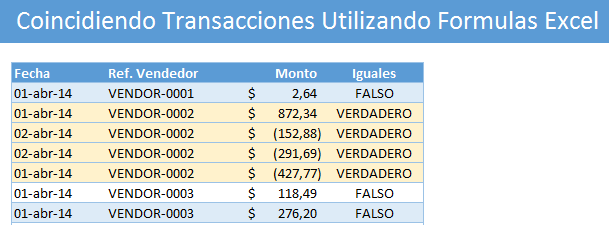
Y tú quieres saber que Montos son iguales a cero o bien contablemente podemos decir que montos cuadran.
Es decir, si tu empresa le Dio al vendedor 0002 US 872.34 Dólares para gastos de operaciones y luego este regreso en Recibo todos los gastos de la siguiente manera:
- 1L$ 427.77 el 01 de abril del 2014
- 2$ 152.88 el 02 de Abril del 2014
- 3$ 291.69 el 02 de Abril del 2014
Entonces, al sumar el Monto de los Gastos es igual al Monto Pagado y el Monto de los Gatos realizado (427.77 + 152.88 + 291.69 = 872.34).
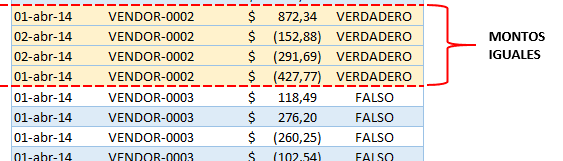
Identificar manualmente si todas las transacciones son iguales sería muy tedioso, aburrido y propenso a errores.
Aquí es donde las Formulas Excel entran en acción.
Usando Simple formulas Excel, nosotros podemos identificar todas las transacciones coincidentes (iguales) y resaltarlos utilizando formato condicional, para poder identificar los vendedores más sobre salientes.
Usando Formulas Excel para Igualar transacciones en Excel (Conciliar) en operaciones contables
Así se ve los Datos de CXC (Cuentas por Cobrar) arriba en la primera imagen. Parar hacer simple este ejemplo, he creado estos Datos como una tabla de Excel.
A continuación los criterios de coincidencia:
-Si el total Mensual (Pagado y Recibido) correspondiente a vendedor es igual a cero, entonces, se consideran iguales (emparejados).
-Solamente
Agregamos una columna más en la tabla y escribimos la formula Excel: =REDONDEAR (SUMAR.SI.CONJUNTO ([Monto];[Ref. Vendedor];[@[Ref. Vendedor]]);2)=0
¿Qué significa esta Formula Excel? ¿Cómo podríamos interpretarlo? - Igualar transacciones en Excel
La Formula Excel devuelve verdadero si las cantidades de un X vendedor devuelve cero, de lo contrario falso. Es decir, si las cantidades no son iguales te devuelve falso, pero si son iguales te devuelve verdadero.
¿Cómo funciona esta Formula Excel? - Igualar transacciones en Excel
La Formula Excel SUMAR.SI.CONJUNTO resume todo los números para el nombre del vendedor en la fila actual [@[Ref. Vendedor]].
La Formula REDONDEAR, redondea a 2 dígitos exactamente. Tenemos que utilizar esta Formula a causa de un error de punto flotante en Excel (que devuelve valores extremadamente pequeños cuando el resultado debe ser cero).
Afortunadamente, al utilizar Tablas en Excel no tenemos que rellenar la Formula Excel manualmente, sabes por qué? Por qué este se rellena automáticamente.
Tome nota, en la tabla que estoy aplicando este ejercicio la columna de iguales es la E, donde se obtiene los valores verdaderos o falso.
Seleccionamos toda la tabla, desde la B4:E261. Nos ubicamos en la Pestaña INICIO, Grupo Estilos, desplegamos Formato condicional y pulsamos clic en "Nueva Regla," se presenta una nueva ventana y seleccionamos el tipo de regla "Utilice una Formula que determine las celdas para aplicar formato" y escribimos la siguiente Formula =$E4.
Ejemplo de Igualar transacciones en Excel
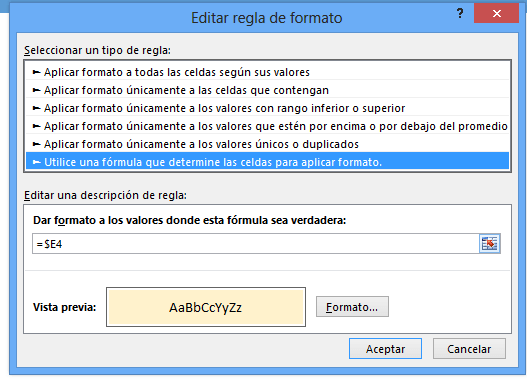
Nota: Por favor toma en cuenta el estilo de referencia Mixta en la Formula Excel que agregamos. Esto asegura que la columna E sea la columna donde se obtendrá el resultado.
Seleccionamos el color a resaltar, desde el comando formato y listo. Eso es todo, ahora tu puedes aplicar estos pasos también en tus proyectos, para determinar fácilmente quien debe y quien está al día.
Si te gusto este contenido, te invito a que lo compartas con tus amigos de Facebook, pulsando clic en compartir:
Cualquier duda o pregunta, puedes escribirme directamente en la sección de comentarios, en la pagina del chat, directamente en whatsapp o bien al correo electrónico rogerperez@aplicaexcelcontable.com.
Te saluda,
Roger Perez – Aplica Excel Contable
